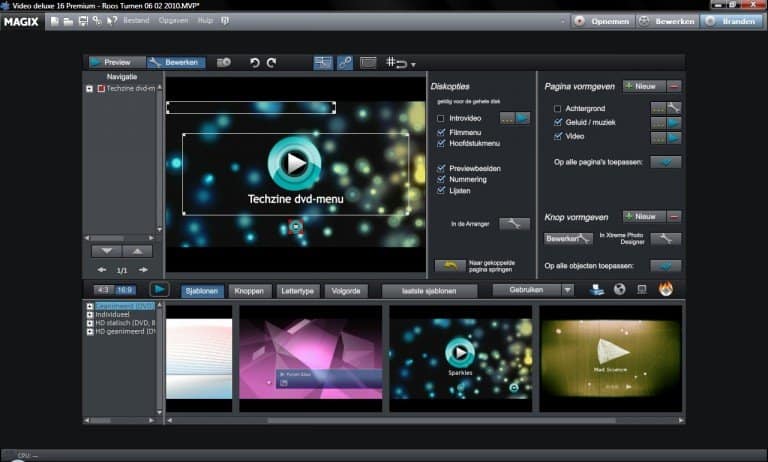Features
Video’s bewerken
VD16 biedt een groot aantal mogelijkheden voor het bewerken van video’s. Sterker nog, er zitten zoveel functies en mogelijkheden in, dat de gemiddelde gebruiker veel opties nooit zal gebruiken en niet eens zal weten dat het programma die mogelijkheden biedt.
Zo kun je eenvoudig de helderheid, gamma en contrast van de film aanpassen en eventueel de kleurtinten van je film aanpassen. Het verscherpen van beelden behoort eveneens tot de mogelijkheden en het is zelfs mogelijk om je video aan te passen voor weergave op oude beeldbuizen. En dan hebben we het nog maar over de basisbewerkingen.
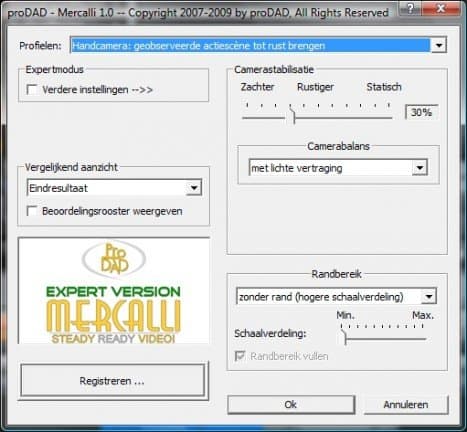
In VDL16 is een redelijk eenvoudige beeldstabilisatie voorhanden, maar bij de Premium-editie van het programma krijg je ook proDAD Mercalli Expert meegeleverd. Heel irritant is dat je dit programma alleen kunt registreren via een mailtje en dat je daarbij veel privégegevens moet opgeven. Maar als het eenmaal geïnstalleerd is heb je wel een puike beeldstabilisator in je pakket. Vanuit de losse hand gefilmd en niet zo’n vaste hand? Dan kun je met dit pakket je beeld stabiliseren. Er zijn diverse presets en het resultaat is indrukwekkend te noemen.
Video-effecten
Je kunt namelijk ook nog diverse video-effectsjablonen en video-effecten loslaten op je beelden. Er zijn behoorlijk wat mogelijkheden. Je film onscherp laten beginnen, sepia maken, op een puzzel laten lijken, of van zwart-wit naar kleur laten overlopen, je kunt het zo gek niet verzinnen of het zit erin. Bij de effecten vinden we onder andere chroma-key terug, een functie waarmee je een bepaalde kleur transparant kunt laten worden. Verder is het mogelijk om allerlei vervormingen toe te passen en diverse kunstfilters toe te passen.
Voordeel is, en dat geldt voor alle effecten die je toepast, dat ze niet de bestaande film aanpassen, maar er als het ware overheen gelegd worden. Je kunt dus op elk gewenst moment weer een effect weghalen of qua sterkte aanpassen, ook als je het project opgeslagen hebt.
Overgangen
Als je met meerdere scènes werkt is het natuurlijk leuk om wat overgangen toe te voegen. Ook hier kun je weer putten uit een flinke bibliotheek overgangen. Een kruisovergang kun je kinderlijk eenvoudig maken door één scène in de tijdlijn over een andere scéne te slepen. Ook een fade-in en fade-out is makkelijk te maken, door in de tijdlijn de daarvoor bestemde markers heen te verslepen. Overigens kun je ook fading toepassen op alle effecten die je gebruikt.
Toen ik er op televisie op ging letten merkte ik overigens op dat er bij de meeste programma’s gewoon harde overgangen worden gebruikt en het moet gezegd worden dat veel overgangen in het pakket je film wel een hoog ‘hobby’-gehalte geven. Voor een familiefilm is daar overigens niets mis mee en zoals gezegd heb je gigantisch veel overgangen tot je beschikking. Dit gaat van het laten inschuiven van de volgende scène tot complete 3D-overgangen, waarbij de ene scène in een virtuele kamer op een fotolijstje wordt weergegeven, waarna de camera draait naar een laptop op tafel, waarop de tweede scène wordt getoond. Daar tussen in vind je nog vele effecten met balletjes, strepen, blokjes, golven en ga zo maar door. Beeld-in-beeld behoort ook tot de mogelijkheden overigens.
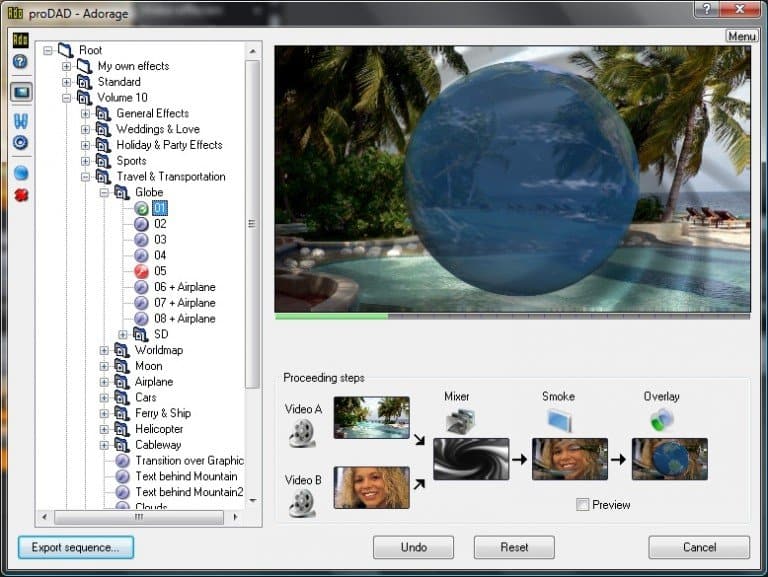
Als je trouwens de Premium-versie van VDL16 aanschaft krijg je er het proDAD Adorage 10 SE-effectenpakket bij. En daarin zitten een stuk professionelere en meer gelikte overgangen, ook in HD-kwaliteit. Als je echt wat moois wilt maken van je video’s is dit effectenpakket zeker een welkome aanvulling.
Titels
Een andere feature is de mogelijkheid om allerhande titels en teksten toe te voegen aan je scéne. Statische, verschuivende, roterende en vervormende teksten behoren hier tot de mogelijkheden en ook 3D-teksten mogen niet ontbreken. Ook zijn er een aantal mooie geanimeerde titels beschikbaar, die je bijvoorbeeld kunt gebruiken om bij een interview aan te geven wie er op dat moment in beeld is.
Audio bewerken
Audiobewerkingen vormen uiteraard geen probleem voor dit pakket, ook op dit gebied zijn er talloze opties voorhanden. Audio wordt als een apart spoor ingeladen en is dus ook los van de video te bewerken en als je een videobestand met surround-geluid hebt worden de kanalen in aparte sporen ingeladen.
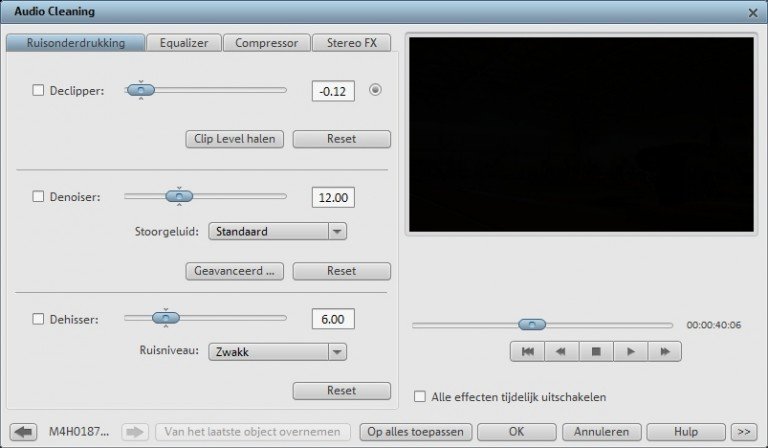
Je kunt tijdens het filmen vaak niet voorkomen dat er storende omgevingsgeluiden optreden. Ook is er bij veel opnames het geluid van de zoommotor te horen. Hiervoor heeft Magix diverse tools ingebouwd. Zo is het mogelijk om zoomgeluiden te filteren, hiervoor worden zoomgeluiden van een aantal bekende cameramodellen meegeleverd. Je kunt echter ook eenvoudig een eigen zoomgeluid of andere geluidsample toevoegen dat moet worden gefilterd. Verder is er ook een ruisonderdrukker aanwezig.
Middels de ingebouwde tienbandsequalizer kun je de hoge en lage tonen inregelen en ook hier heeft Magix weer diverse presets voor meegeleverd. Ook is het mogelijk om middels de compressor spraak of muziek te comprimeren en zijn er diverse mogelijkheden om het stereo-geluid aan te passen. Het volume instellen of normaliseren behoort ook tot de mogelijkheden.
Als je echt alles tot in de puntjes wilt aanpassen heeft Magix nog een aantal andere features voorzien. Zo is er een complete mixer voorzien, waarin je alle sporten apart kunt aanpassen. In het master-audio effect-rack is de tienbandsequalizer weer terug te vinden, maar kan ook de reverb en delay worden ingesteld en is er een uitgebreidere compressor voorzien.

Als laatste is er nog de mastering-suite, die inmiddels bij versie 2.0 is aangeland. Daarin vind je een parametrische equalizer terug, waarmee je nauwkeurig de amplitude, center frequency en bandwidth kunt instellen. Ook kunnen hier uitgebreide instellingen aan het stereogeluid worden gedaan, is er nog een driebandscompressor, een limiter en een digitale audiometer. Het is niet zo uitgebreid als Magix Music Maker, maar als je een beetje serieus met de audio aan de slag wilt kun je je met de beschikbare opties prima vermaken.
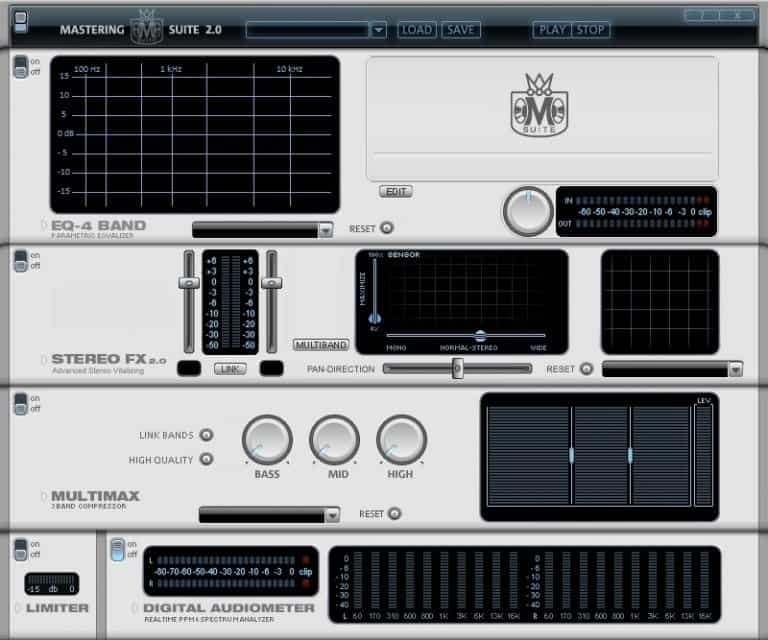
Audio-effecten
Magix heeft overigens ook nog een aantal audio-effecten toegevoegd, zo kun je eenvoudig echo’s toevoegen of het geluid laten klinken als in een kerk, over de radio of over een telefoon.
Muziek- en audio-bibliotheek
Bij de installatie krijg je ook een groot aantal muziekbestanden in OGG-formaat tot je beschikking. De muziekbestanden zijn ingedeeld in diverse categorieën, zodat er altijd wel iets is wat past bij jouw video.
Geanimeerde reisroutes
Grappige feature om je reisvideo’s op te leuken is er ook een functie om geanimeerde reisroutes te maken. Ik heb echter het idee dat die functie wat uitgekleed is ten opzichte van vorig jaar. Bij Video Deluxe 15 kreeg je bij de Premium-editie Vasco da Gama 3 Magix Edition. Dat is een stukje uitgebreider dan de geanimeerde reisroutes van Video Deluxe 16 en dat is wel jammer. Desondanks kun je met deze functie leuke onderbrekingen maken tussen opgenomen vakantiebeelden.
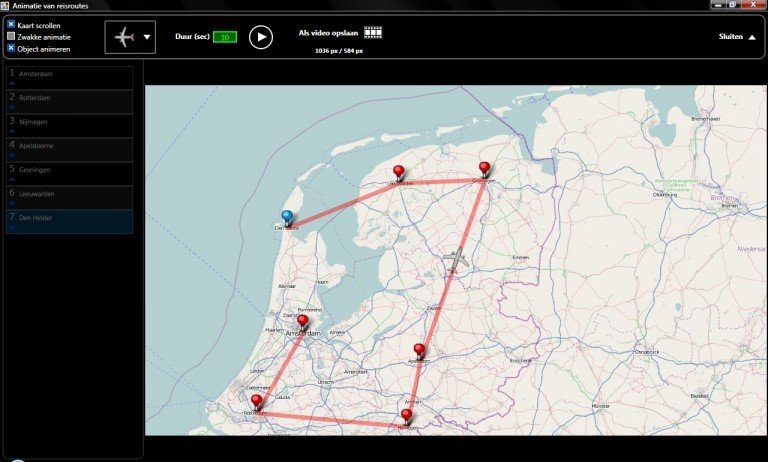
DVD-menu’s maken
Als je een video gemaakt hebt en deze op een dvd wilt branden kun je er met VDL16 een mooi dvd-menu aan toevoegen. Magix heeft een flink aantal leuke statische en geanimeerde menu’s toegevoegd en deze zijn qua tekst, knoppen en achtergrondmuziek volledig naar wens aan te passen.